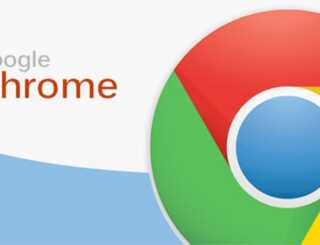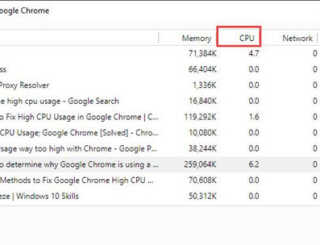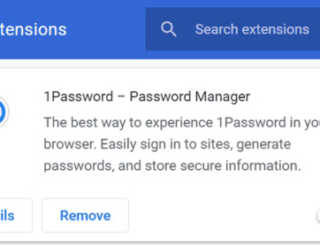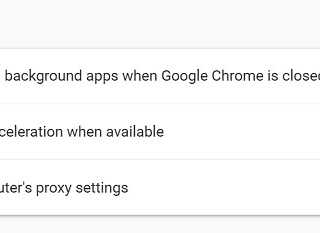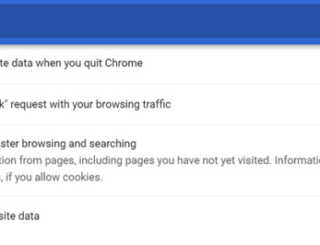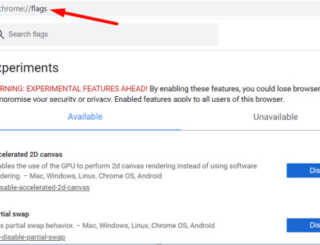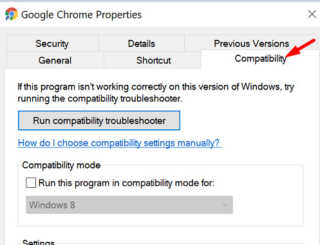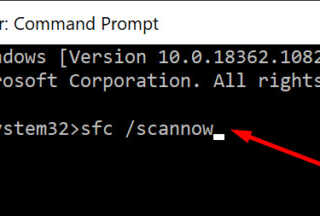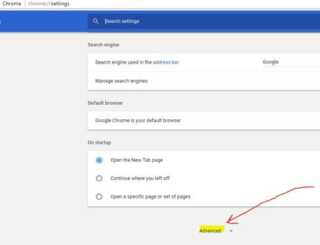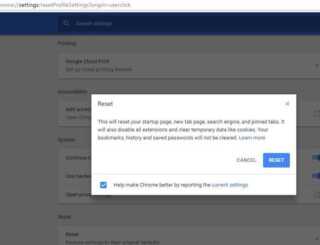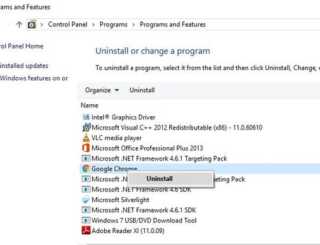راهکارهای کاربردی برای بهینه سازی گوگل کروم
برای این که بدانید میزان استفاده کروم از سی پی یو چقدر است، وارد کروم شوید. روی منوی سه نقطهای کلیک کنید و سپس More tools را انتخاب کنید. حال Task Manager را انتخاب کنید.
در این بخش میتوانید میزان استفاده مرورگر از CPU، Network، Processor ID و Memory را مشاهده کنید.
تکفارس آی آر
حل مشکل مصرف زیاد CPU کروم در ویندوز ۱۰ با غیرفعال کردن Prefetch Resources
ابتدا کروم را آپدیت کنید. روی منوی سه نقطهای بزنید و وارد Help شوید. سپس روی About Google Chrome بزنید. اگر کروم آپدیت نیست، آن را به آخرین نسخه به روزرسانی کنید.
سپس کش کروم را پاک کنید و افزونهها را غیرفعال کنید. برای حذف کش کروم روی منوی سه نقطهای بزنید و وارد History شوید. سپس Clear browsing data را انتخاب کنید و از این بخش کش را حذف کنید. در مرحله بعد Extensions را انتخاب کنید و علامت همه افزونهها را خاموش کنید. سپس کروم را ببندید و دوباره باز کنید.
برای حل مشکل مصرف زیاد CPU کروم در ویندوز ۱۰، Google Chrome را باز کنید. روی منوی سه نقطهای کلیک کنید. سپس روی Settings بزنید و بخش Advanced را پیدا کنید. به System بروید و گزینه Use hardware acceleration when available را خاموش کنید.
www.takfars.ir
از سمت چپ روی Privacy and Security کلیک کنید. بخش Cookies and other site data را پیدا کنید. Preload pages for faster browsing and searching را غیرفعال کنید.
سپس کروم را ببندید و دوباره باز کنید.
کاهش میزان استفاده از CPU گوگل کروم با غیرفعال کردن Experiments
برای کاهش میزان استفاده از CPU گوگل کروم آن را باز کنید و در نوار آدرس chrome://flags را وارد کنید. سپس تمامی موارد را Disabled کنید.
پس از این کار روی آیکون کروم در دسکتاپ راست کلیک کنید. Properties را انتخاب کنید. سپس وارد سربرگ Compatibility شوید. در بخش Settings تیک Run this program as administrator را بزنید.
حل مشکل مصرف بالای CPU کروم با اسکن مرورگر
تک فارس
برای حل مشکل مصرف بالای CPU کروم به Windows Security بروید و وارد بخش Virus and threat protection شوید. سپس روی Scan options کلیک کنید. Full Scan و Microsoft Defender Offline scan را انتخاب کنید. صبر کنید تا اسکن انجام شود و اگر ویروسی وجود دارد، شناسایی و حذف شود.
همچنین میتوانید اسکن sfc را اجرا کنید. Win+X را فشار دهید. Command prompt (Admin) را انتخاب کنید و دستور زیر را وارد کنید. سپس Enter را بزنید
sfc /scannow
کامپیوتر را ری استارت کنید. اگر همچنان مشکل وجود دارد، دستورات زیر را وارد کنید و پس از هر کدام Enter را بزنید
DISM.exe /Online /Cleanup-image /Scanhealth
DISM.exe /Online /Cleanup-image /Restorehealth
کاهش مصرف CPU کروم با ریست و دوباره نصب کردن گوگل کروم
برای کاهش مصرف CPU کروم به منوی سه نقطهای بروید و Settings را انتخاب کنید. سپس بخش Advanced را پیدا کنید.
T A K F A R S
روی Reset settings to their original defaults کلیک کنید. در پنجره باز شده Reset را انتخاب کنید.
با این کار کروم به تنظیمات اولیه برمیگردد.
اگر مشکل استفاده زیاد مرورگر گوگل کروم از CPU همچنان ادامه دارد، Win + R را فشار دهید. در کادر appwiz.cpl را وارد کنید و Enter را بزنید. از فهرست برنامهها روی Google chrome راست کلیک کنید و Uninstall را انتخاب کنید. سپس به سایت گوگل کروم بروید و آخرین نسخه آن را دانلود کنید.
حل مشکل استفاده زیاد کروم از CPU با آپدیت کردن Adobe Flash Player
برای حل مشکل پر شدن CPU کروم میتوانید Adobe Flash Player را آپدیت کنید. (توجه کنید در نسخه های جدید کروم فلش پلیر حذف و دیگر در این مرورگر پشتیبانی نمی شود) حال میتوانید اطلاعات سیستم خود را مثل نسخه ویندوز، زبان و مرورگری که در حال استفاده از آن هستید، مشاهده کنید.
اگر قصد دارید آن را از کامپیوتر دیگری دانلود کنید، روی Need Flash Player for a different computer? بزنید. سپس نسخه ویندوز را در Step 1 و نوع مرورگر را در Step 2 انتخاب کنید. مرورگر باید Google Chrome باشد. از وسط صفحه تیک گزینهای را که مربوط به ابزار McAfee است، بردارید. سپس روی Install now بزنید. در پنجره باز شده روی Install بزنید. فایل را پس از دانلود اجرا و نصب کنید. در آخر سیستم خود را ری استارت کنید و مشکل را دوباره چک کنید.
تک فارس www.takfars.ir